Nokia LUMIA 820 User manual [da]
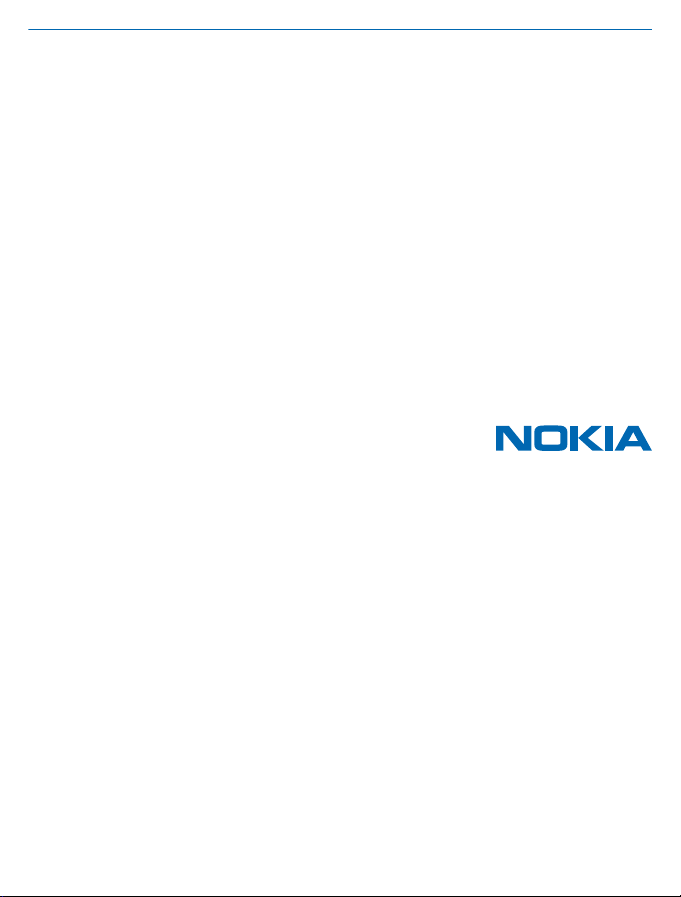
Brugervejledning
Nokia Lumia 820
1.0. udgave DA
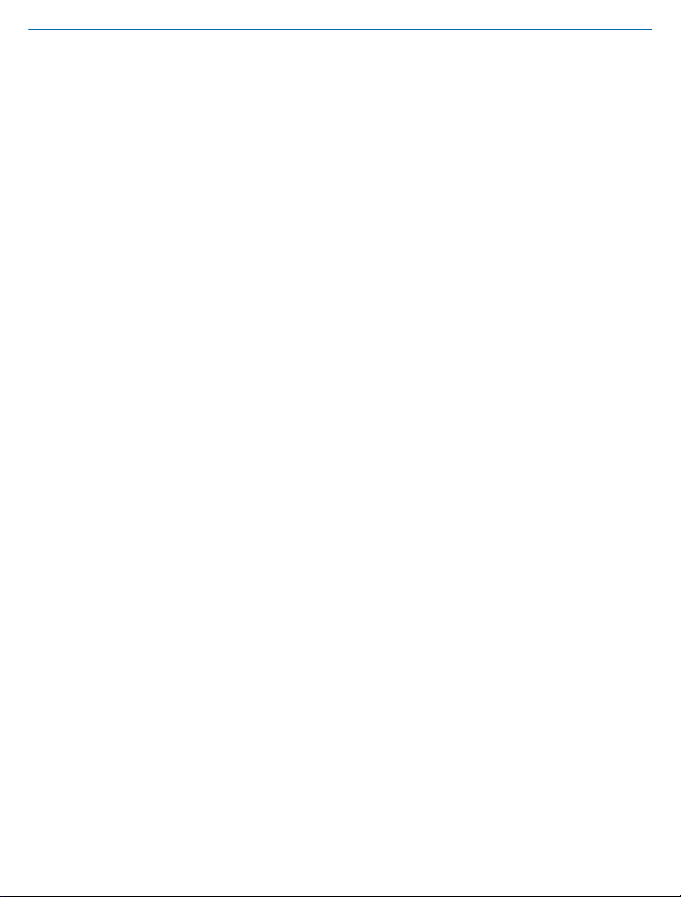
Brugervejledning
Nokia Lumia 820
Indholdsfortegnelse
Sikkerhed 4
Kom godt i gang 5
Taster og dele 5
Tilbage-, start- og søgetast 5
Antenneplaceringer 6
Tag bagcoveret af 6
Indsætning af SIM-kortet 7
Fjern SIM-kortet 9
Indsæt hukommelseskortet 9
Fjernelse af hukommelseskortet 11
Opladning af telefonen 12
Første gang telefonen startes 14
Låsning af tasterne og skærmen 17
Ændring af lydstyrken 18
Tilslutning af headsettet 19
Ikoner, der vises på telefonen 19
Grundlæggende brug 21
Lær din telefon at kende 21
Sådan gør du telefonen personlig 25
Sådan tager du et skærmbillede 30
Forlængelse af batterilevetiden 31
Sådan sparer du udgifter til dataroaming 32
Sådan skriver du tekst 33
Scan koder eller tekst 36
Ur 36
SkyDrive 37
Nokia-konto 39
Personer og beskeder 40
Opkald 40
Kontakter 42
Sociale netværk 46
Beskeder 48
Mail 51
Kamera 56
Sådan tager du et foto 56
Brug af forskellige scenetilstande 57
Hentning af Nokia Linser fra Store 59
Optag en video 59
Kameratip 60
Placeringsoplysninger i fotos og videoer 60
Deling af fotos og videoer 60
Håndtering og redigering af fotos 61
Kort og navigation 65
Aktivering af placeringstjenester 65
Hent Nokia Kørsel+ fra Store 65
Nokia Kort 65
Sådan finder du begivenheder og steder
i nærheden med Lokalt tjek 70
Positioneringsmetoder 70
Internet 72
Angiv internetforbindelser 72
Opret forbindelse fra computeren til
internettet 73
Internetbrowser 73
Søg på internettet 75
Afbrydelse af alle internetforbindelser 76
Underholdning 77
Se og lyt 77
Nokia Musik 77
Synkroniser musik og videoer mellem din
telefon og computer 80
© 2012 Nokia. Alle rettigheder forbeholdes.
2
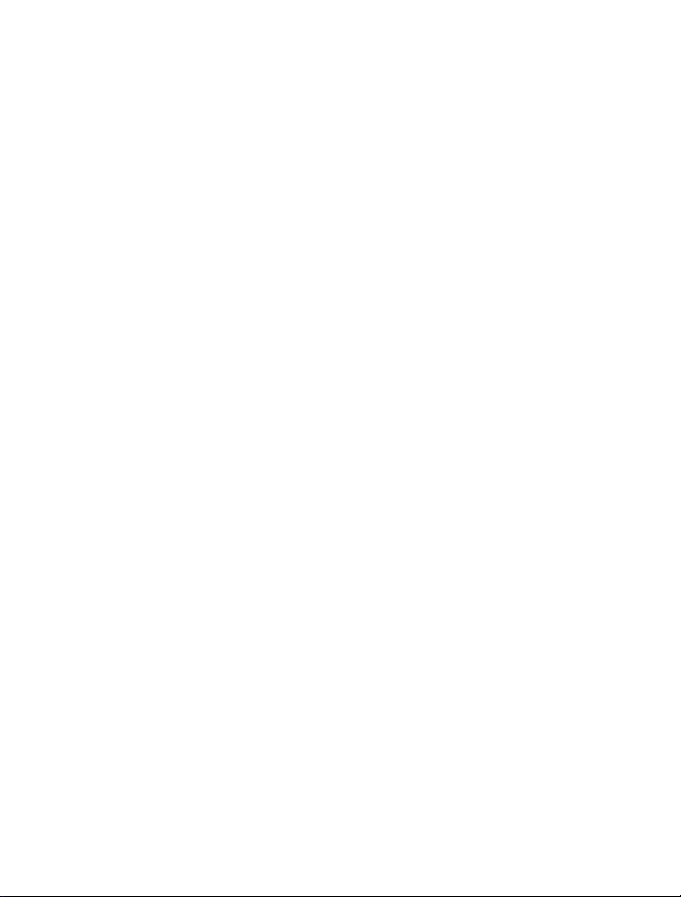
Store 80
Spil 82
Kontor 85
Microsoft Office Mobile 85
Sådan skriver du en note 88
Sådan fortsætter du på et dokument på
en anden enhed 88
Kalender 89
Sådan foretager du en udregning 90
Brug af din arbejdstelefon 90
Telefonstyring og forbindelser 91
Hold din telefon opdateret 91
Brug af en højhastighedsforbindelse 92
Wi-Fi 92
NFC 94
Bluetooth 95
Hukommelse og lagring 96
Kopiering af indhold mellem din telefon
og computer 97
Sikkerhed 98
Adgangskoder 99
Hjælp og support 101
Produkt- og sikkerhedsoplysninger 102
Ophavsrettigheder og andre
bemærkninger 107
© 2012 Nokia. Alle rettigheder forbeholdes.
3
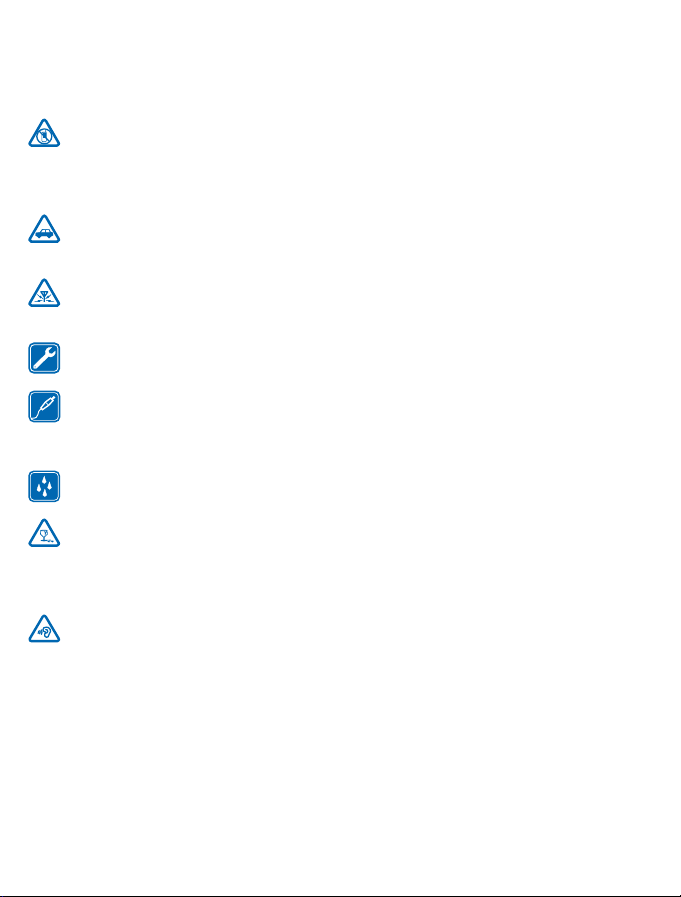
Sikkerhed
Læs disse enkle retningslinjer. Det kan være farligt eller ulovligt ikke at overholde dem.
SLUK ENHEDEN I OMRÅDER MED RESTRIKTIONER
Sluk enheden på steder, hvor det ikke er tilladt at bruge mobiltelefoner, eller hvor brug af
enheden kan forårsage forstyrrelser eller fare, f.eks. i fly og på hospitaler samt i nærheden af
hospitalsudstyr, brændstof, kemikalier eller i sprængningsområder. Følg alle anvisninger i områder
med begrænsninger.
TRAFIKSIKKERHEDEN KOMMER FØRST
Overhold alle lokale love. Hold altid hænderne fri til betjening af køretøjet under kørsel. Det
første hensyn under kørsel skal være til trafiksikkerheden.
FORSTYRRELSER
Alle trådløse enheder kan være modtagelige for forstyrrelser, der kan påvirke
funktionsdygtigheden.
KVALIFICERET SERVICE
Dette produkt skal installeres og repareres af kvalificerede fagfolk.
BATTERIER, OPLADERE OG ANDET TILBEHØR
Brug kun batterier, opladere og andet tilbehør, der er godkendt af Nokia til brug med denne
enhed. Tredjepartsopladere, der overholder IEC/EN 62684-standarden, og som kan tilsluttes
enhedens mikro-USB-stik, kan være kompatible. Tilslut ikke produkter, der ikke er kompatible.
HOLD ENHEDEN TØR
Enheden er ikke vandtæt. Sørg for, at den holdes tør.
GLASDELE
Enhedens skærm er lavet af glas. Glasset kan gå i stykker, hvis enheden tabes på en hård
overflade eller udsættes for kraftige stød. Undlad at røre ved glasdelene på enheden, hvis
glasset går i stykker, og forsøg ikke at fjerne det knuste glas. Brug ikke enheden, før glasset er blevet
udskiftet af en uddannet servicetekniker.
BESKYT HØRELSEN
Lyt ikke til musik ved høj lydstyrke i længere tid, da det kan beskadige hørelsen. Vær forsigtig,
når du holder enheden tæt ved øret, mens højttaleren er i brug.
© 2012 Nokia. Alle rettigheder forbeholdes.
4
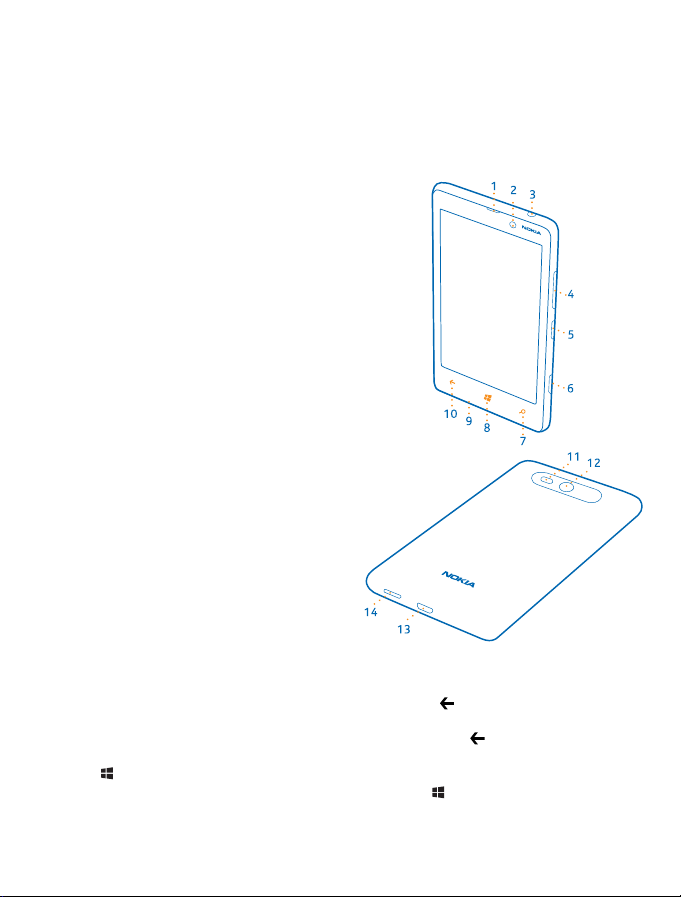
Kom godt i gang
Få styr på de grundlæggende ting, og få telefonen op at køre på ingen tid.
Taster og dele
Kig nærmere på tasterne og delene på din telefon.
1 Ørestykke
2 Frontkamera
3 Stik til hovedtelefoner og højttalere (3,5
mm)
4 Lydstyrketaster
5 Tænd/sluk-tast/låsetast
6 Kameratast
7Søgetast
8 Starttast
9Mikrofon
10 Tilbagetast
11 Kamerablitz
12 Kamera
13 Mikro-USB-stik
14 Højttaler
Tilbage-, start- og søgetast
Find rundt på din telefon. Tilbage-, start- og søgetasterne hjælper dig med at navigere på telefonen.
• Hvis du vil skifte mellem åbne apps, skal du trykke på og holde
trykke på den ønskede app.
• Hvis du vil gå tilbage til det forrige skærmbillede, skal du trykke på
apps og websteder, du har besøgt siden sidste gang, hvor skærmen blev låst.
•Tryk på
• Hvis du vil styre din telefon med stemmen, skal du trykke på
stemmekommando.
© 2012 Nokia. Alle rettigheder forbeholdes.
for at gå til startskærmen. Den app, du brugte, forbliver åben i baggrunden.
, stryge til venstre eller højre og
. Din telefon husker alle de
og holde den nede og sige en
5
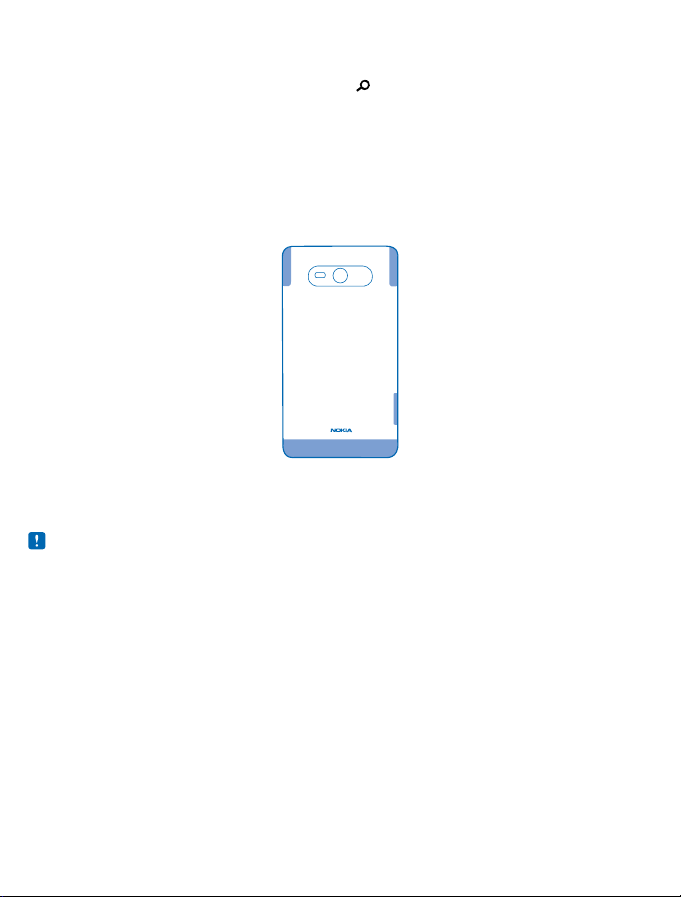
Denne funktion er ikke tilgængelig på alle sprog. Du kan få oplysninger om de understøttede
sprog på support.microsoft.com.
• Hvis du vil søge på internettet, skal du trykke på
.
Antenneplaceringer
Se, hvor antennerne er placeret på telefonen, så du får den bedste ydeevne.
Undgå at berøre antenneområdet, mens antennen er i brug. Hvis antennerne berøres, kan det have
indflydelse på kvaliteten af kommunikationen, og batteriets levetid kan blive reduceret, fordi der
bruges mere strøm under driften.
Antenneområderne er markeret.
Tag bagcoveret af
Lær, hvordan du tager bagcoveret af din telefon.
Bemærk: Enheden skal slukkes, og opladeren og andre enheder skal frakobles, inden coverne
tages af. Undgå at berøre elektroniske komponenter, når du skifter coverne. Enheden skal altid
opbevares og anvendes med coverne på.
Sørg for, at telefonen er slukket.
1. Sæt fingerneglen ind i sprækken mellem skærmrammen og bagcoveret i telefonens øverste højre
hjørne. Bøj coveret, indtil en sprække i siden åbnes en smule.
2. Gør det samme i det andet hjørne, og tag coveret af.
© 2012 Nokia. Alle rettigheder forbeholdes.
6
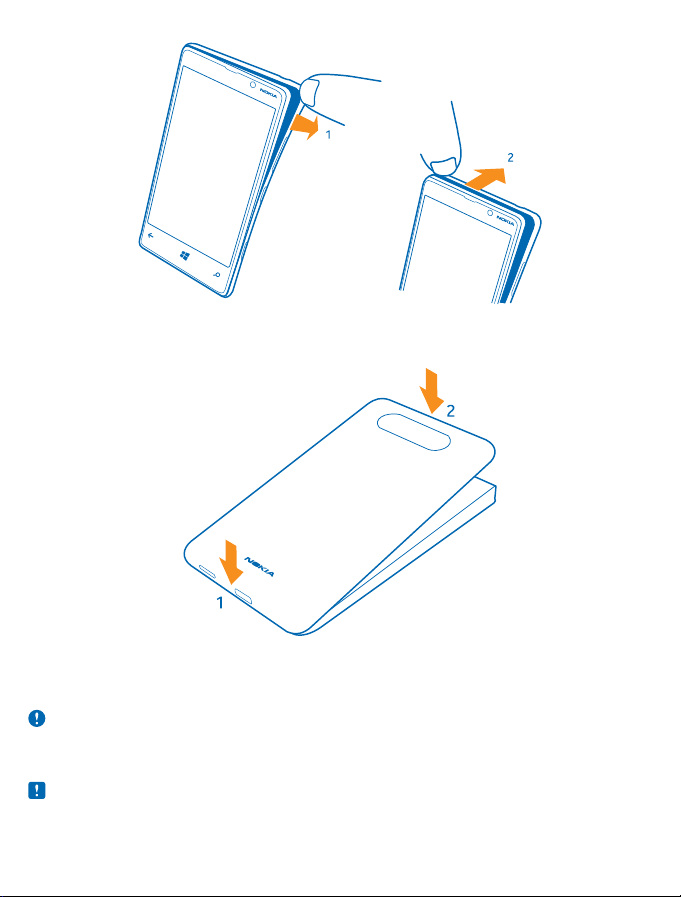
Sæt bagcoveret på plads igen
Tryk den nederste kant på bagcoveret mod telefonens nederste kant. Tryk derefter på bagsiden af
coveret, indtil det fastgøres.
Indsætning af SIM-kortet
Læs videre for at lære, hvordan du indsætter dit SIM-kort i telefonen.
Vigtigt: Denne enhed er designet til brug med et mini-UICC SIM-kort, der også kaldes et mikroSIM-kort. Et mikro-SIM-kort er mindre end et standard-SIM-kort. Hvis der benyttes SIM-kort,
som ikke er kompatible, kan det beskadige kortet eller enheden, og de data, som er gemt på
kortet, kan bliver ødelagt.
Bemærk: Enheden skal slukkes, og opladeren og andre enheder skal frakobles, inden coverne
tages af. Undgå at berøre elektroniske komponenter, når du skifter coverne. Enheden skal altid
opbevares og anvendes med coverne på.
© 2012 Nokia. Alle rettigheder forbeholdes.
7
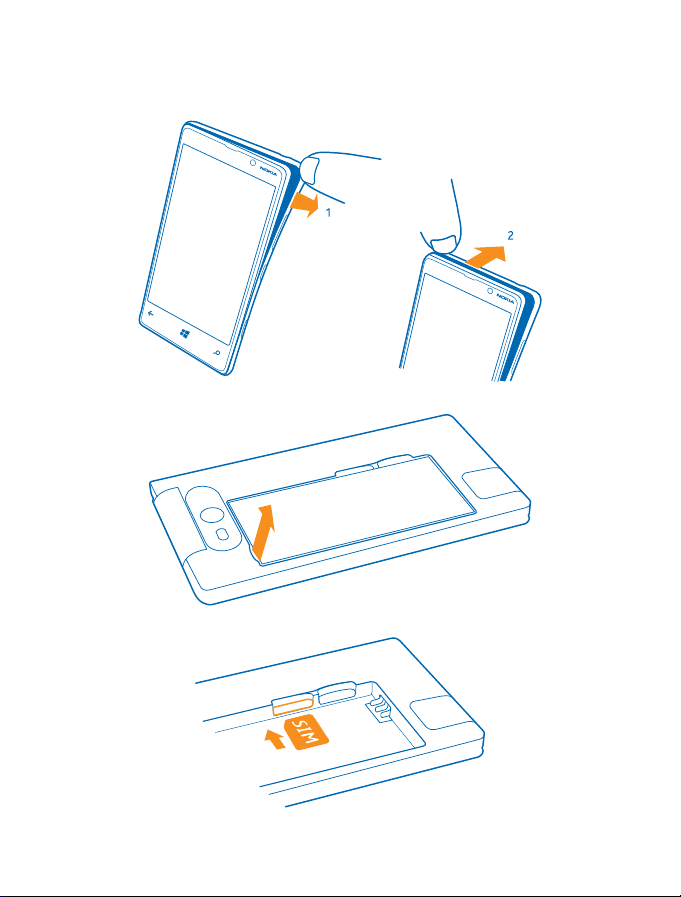
Sørg for, at telefonen er slukket.
1. Sæt fingerneglen ind i sprækken mellem skærmrammen og bagcoveret i telefonens øverste højre
hjørne. Bøj coveret, indtil en sprække i siden åbnes en smule.
2. Gør det samme i det andet hjørne, og tag coveret af.
3. Tag batteriet ud, hvis der er et.
4. Skub SIM-kortet ind i kortslidsen, indtil det låses fast. Sørg for, at kontaktområdet vender nedad.
5. Placer batterikontakterne ud for hinanden, og udskift batteriet.
© 2012 Nokia. Alle rettigheder forbeholdes.
8
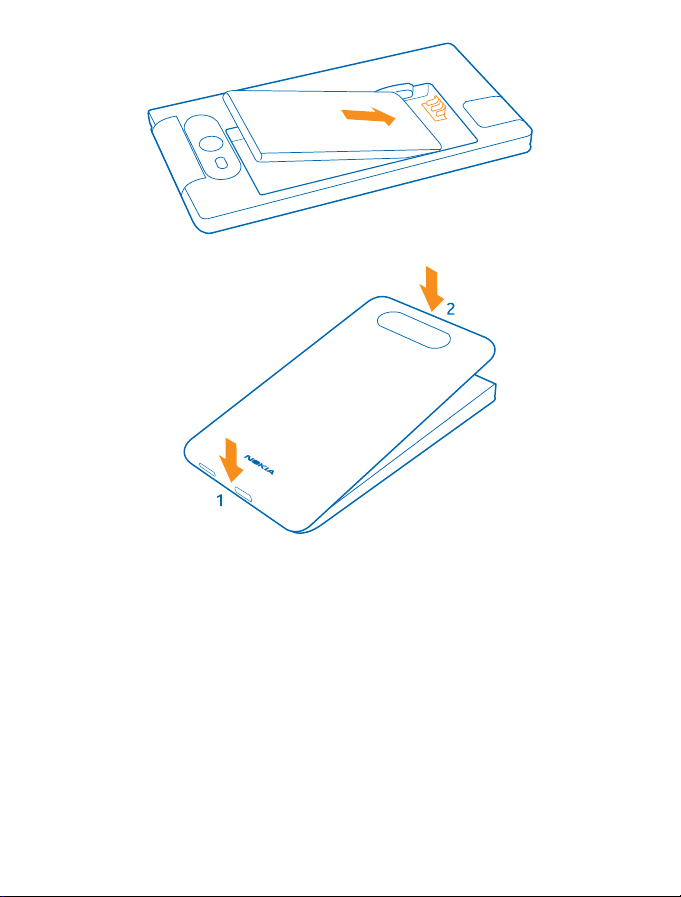
6. Tryk den nederste kant på bagcoveret mod telefonens nederste kant.
7. Tryk på bagsiden af coveret, indtil det fastgøres.
Fjern SIM-kortet
Har du fået et nyt SIM-kort? Lær, hvordan du fjerner det gamle kort fra telefonen.
1. Sluk telefonen.
2. Tag bagcoveret af.
3. Tag batteriet ud, hvis der er et.
4. Skub kort ind, indtil du hører et klik, og træk det derefter ud.
Indsæt hukommelseskortet
Lær, hvordan du indsætter hukommelseskortet.
Brug kun kompatible hukommelseskort, der er godkendt til brug med denne enhed. Brugen af kort,
der ikke er kompatible, kan beskadige kortet, enheden og de data, der er gemt på kortet.
© 2012 Nokia. Alle rettigheder forbeholdes.
9
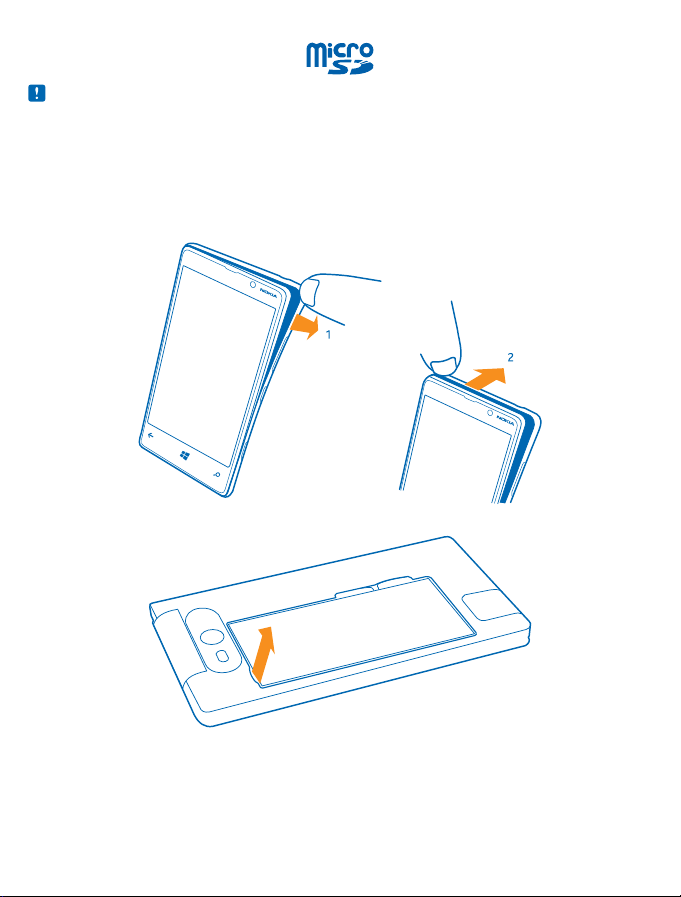
Bemærk: Enheden skal slukkes, og opladeren og andre enheder skal frakobles, inden coverne
tages af. Undgå at berøre elektroniske komponenter, når du skifter coverne. Enheden skal altid
opbevares og anvendes med coverne på.
Din telefon understøtter hukommelseskort med en kapacitet på op til 64 GB.
Sørg for, at telefonen er slukket.
1. Sæt fingerneglen ind i sprækken mellem skærmrammen og bagcoveret i telefonens øverste højre
hjørne. Bøj coveret, indtil en sprække i siden åbnes en smule.
2. Gør det samme i det andet hjørne, og tag coveret af.
3. Tag batteriet ud, hvis der er et.
4. Skub hukommelseskortet ind i slidsen til hukommelseskort, indtil det låses fast.
© 2012 Nokia. Alle rettigheder forbeholdes.
10
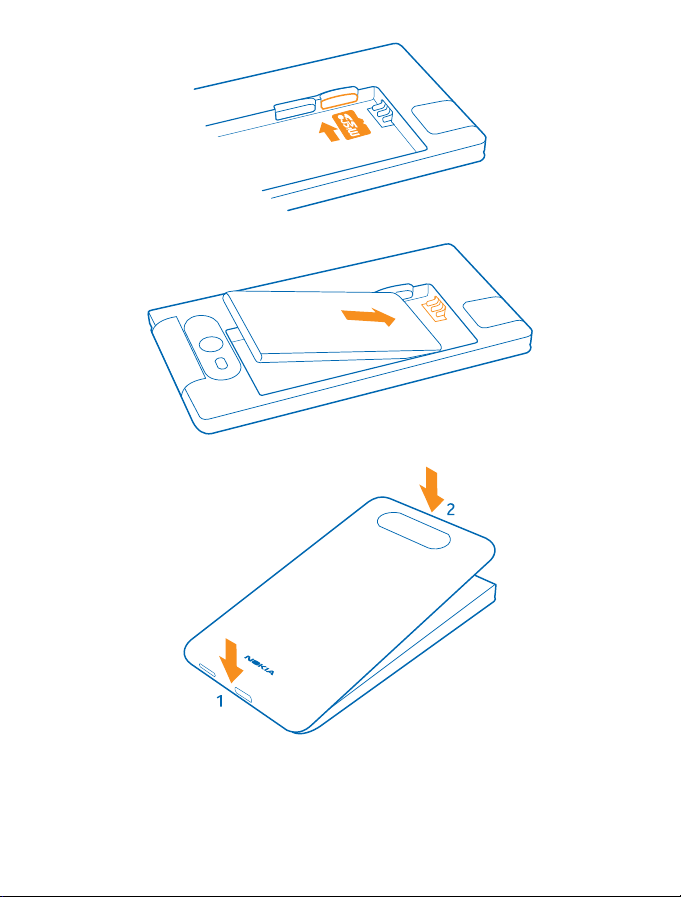
5. Placer batterikontakterne ud for hinanden, og udskift batteriet.
6. Tryk den nederste kant på bagcoveret mod telefonens nederste kant.
7. Tryk på bagsiden af coveret, indtil det fastgøres.
Fjernelse af hukommelseskortet
Har du brug for at skifte hukommelseskort? Her kan du se, hvordan du fjerner kortet fra telefonen.
© 2012 Nokia. Alle rettigheder forbeholdes.
11
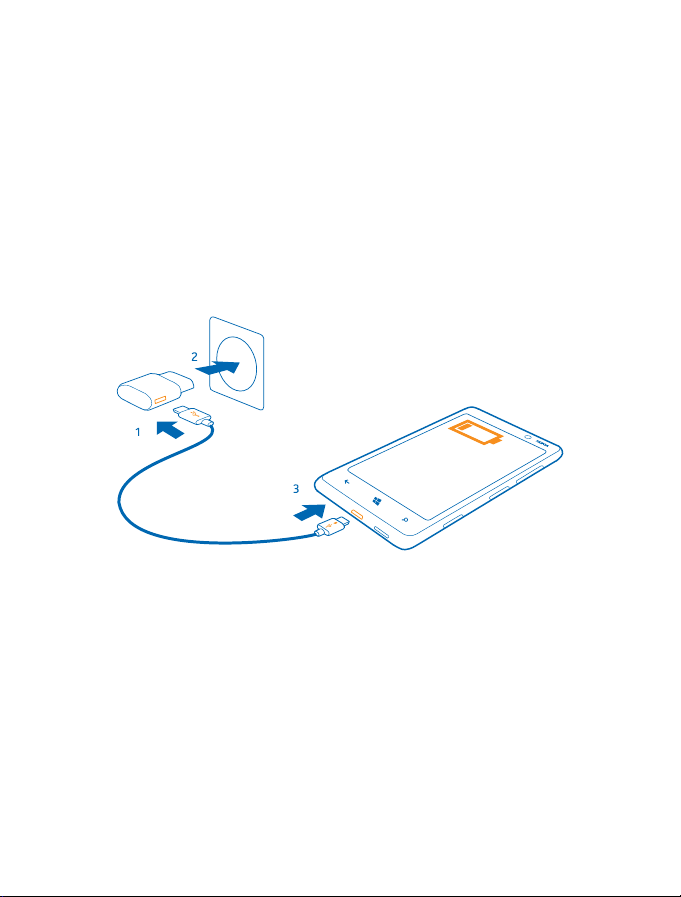
1. Sluk telefonen.
2. Tag bagcoveret af.
3. Tag batteriet ud, hvis der er et.
4. Skub hukommelseskortet ind, indtil du hører et klik, og træk det derefter ud.
Opladning af telefonen
Du kan oplade telefonen på flere måder.
Oplad telefonen med en USB-oplader
Batteriet er delvist opladet fra fabrikken, men det skal muligvis oplades igen, inden du tænder
telefonen første gang.
Sørg for at bruge en kompatibel USB-oplader til at oplade telefonen.
1. Tilslut først USB-kablet til opladeren og opladeren til stikkontakten. Tilslut derefter mikro-USBenden af kablet til din telefon.
2. Når batteriet er fuldt opladet, skal du tage opladerstikket ud af telefonen og derefter ud af
stikkontakten.
© 2012 Nokia. Alle rettigheder forbeholdes.
12

B
Du behøver ikke at oplade batteriet i en bestemt tidsperiode, og du kan bruge telefonen, mens
batteriet oplades.
Hvis telefonen er slukket, når opladningen startes, tændes telefonen automatisk.
Hvis batteriet er helt afladet, kan det tage flere minutter, inden opladningsindikatoren vises, eller
inden du kan foretage opkald.
Tip! Du kan bruge USB-opladning, hvis du ikke kan få adgang til en stikkontakt. Der kan overføres
data, mens enheden oplades. Det er meget forskelligt, hvor effektiv en USB-opladning er, og
det kan tage længere tid, inden opladningen startes, og inden enheden begynder at fungere.
Tilslut først USB-kablet til computeren og derefter til telefonen. Når batteriet er fuldt opladet,
skal du først tage USB-kablet ud af telefonen og derefter ud af computeren.
Oplad telefonen trådløst
Du behøver ikke bøvle med kabler. Du skal blot placere din enhed på en trådløs oplader, så starter
opladningen med det samme.
Din telefon understøtter Qi, den globale standard for trådløs opladning, og den er kompatibel med
enhver trådløs Qi-oplader. Opladningsområdet på telefonen og opladeren skal være i berøring, så
sørg for, at telefonen er placeret korrekt på opladeren. Der kan være telefonmodeller, som ikke
passer på bestemte opladere.
© 2012 Nokia. Alle rettigheder forbeholdes.
13
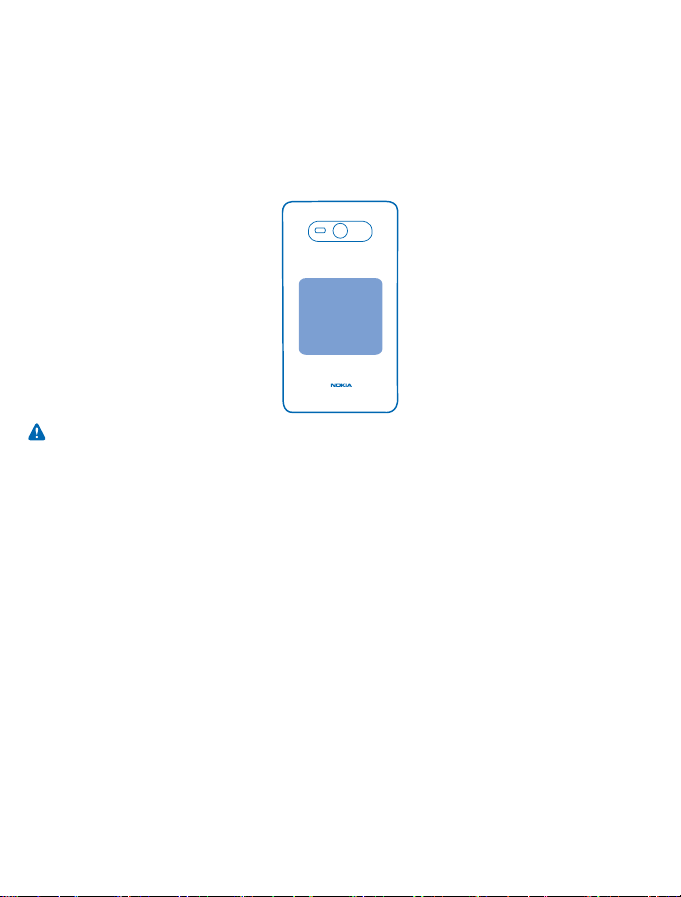
Du skal bruge et trådløst Nokia-opladningshylster med Qi-logoet på indersiden, for at den trådløse
opladning kan fungere. Hylsteret følger muligvis med i salgspakken – ellers skal det købes separat.
Brug kun originale trådløse Nokia-opladningshylstre.
Trådløse Nokia-opladere sælges separat.
1. Sørg for, at den trådløse oplader er tændt.
2. Sæt telefonen på den trådløse oplader, så opladningsområderne rører hinanden.
3. Når batteriet er fuldt opladet, skal du fjerne telefonen fra opladeren.
Opladningsområdet er markeret.
Advarsel: Sørg for, at der ikke er noget mellem opladeren og enheden. Der må ikke fastgøres
noget, f.eks. mærkater, i nærheden af opladningsområdet på enhedens overflade.
Du kan finde flere oplysninger om trådløs opladning i brugervejledningen til din oplader.
Batteri
Pas godt på dit batteri - det er din telefons livskraft.
Brug kun Nokia-godkendte opladere, der er beregnet til denne telefon. Du kan også bruge et
kompatibelt USB-kabel til at oplade telefonen (medfølger).
Første gang telefonen startes
Lær, hvordan du får din nye telefon op at køre.
Tænd telefonen
Er du klar? Tænd telefonen, og gå i gang med at udforske den.
Tryk på tænd/sluk-tasten, og hold den nede, indtil telefonen vibrerer.
© 2012 Nokia. Alle rettigheder forbeholdes.
14

Sluk telefonen
Tryk på tænd/sluk-tasten, og hold den nede, og træk låseskærmen ned.
Microsoft-konto
Med en Microsoft-konto kan du få adgang til alle Microsoft-tjenester med ét brugernavn og én
adgangskode – både på din computer og på telefonen. Du kan også bruge det samme brugernavn og
den samme adgangskode på din Xbox.
Med din Microsoft-konto kan du f.eks.:
• hente indhold fra Store
• sikkerhedskopiere dine kontakter
• overføre, gemme og dele billeder og dokumenter
• sikkerhedskopiere telefonen på SkyDrive
• spille Xbox-spil
• hente din avatar og spilresultater til din telefon og tilføje nye resultater, når du spiller på din
telefon
• spore og låse en telefon, du har mistet, med Find min telefon
• få feeds fra sociale netværkstjenester til hubben Personer
© 2012 Nokia. Alle rettigheder forbeholdes.
15
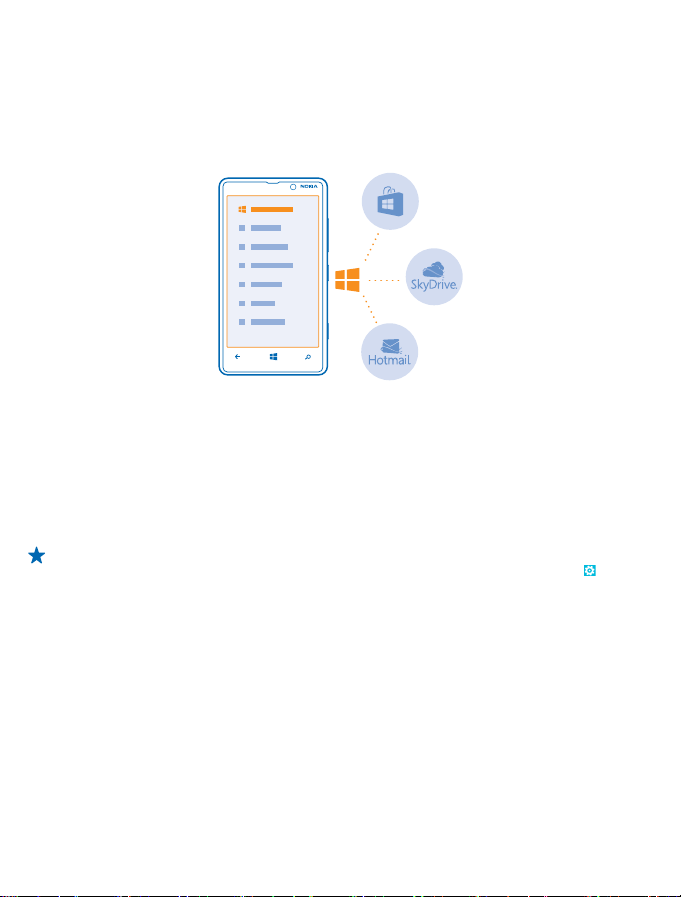
Du kan få mere at vide om Microsoft-kontoen, og hvad den kan bruges til, på
www.windowsphone.com.
Opret din Microsoft-konto
Sæt lidt ekstra krydderi på tilværelsen, og få mere ud af din telefon – opret en Microsoft-konto.
Du skal have en internetforbindelse for at kunne oprette en Microsoft-konto. Hvis du ikke har et
dataabonnement, hvor du betaler et fast månedligt beløb, kan udgifterne til datatrafik hurtigt løbe
op. Kontakt din netværksudbyder for at få oplysninger om eventuelle gebyrer for datatrafik. Hvis du
ikke kan oprette forbindelse til internettet, kan du oprette kontoen på et senere tidspunkt.
1. Tænd telefonen, mens SIM-kortet sidder i telefonen.
2. Følg instruktionerne på skærmen for at konfigurere din telefon.
3. Opret din Microsoft-konto, eller log på med dit brugernavn og din adgangskode.
Tip! Hvis du vil oprette en Microsoft-konto på et senere tidspunkt, skal du åbne en Microsoft-
app eller -tjeneste på telefonen. Eller stryg til venstre på startskærmen, og tryk på
Indstillinger > mail + konti > tilføj en konto. Hvis du vil oprette din konto på internettet, skal
du gå til www.live.com.
Hvis du vil foretage et nødopkald under den første konfiguration, skal du trykke på nødopkald.
Kopiér kontakter
Du har dine nærmeste og kæreste lige ved hånden. Brug appen Overfør mine Data til at kopiere dine
kontakter fra din gamle telefon – enkelt og nemt.
© 2012 Nokia. Alle rettigheder forbeholdes.
16
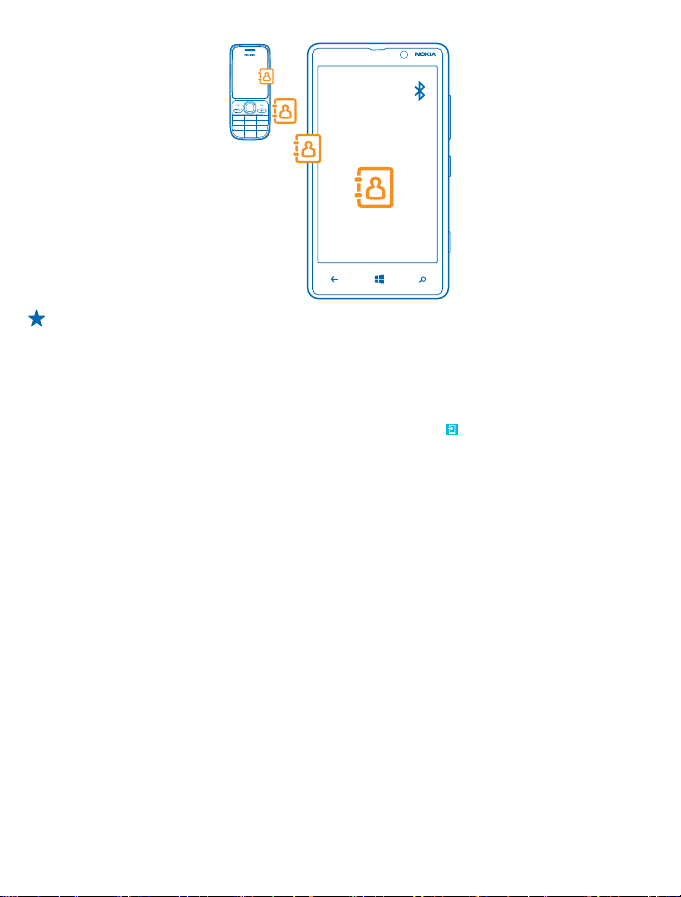
Tip! Hvis du har en ældre Windows Phone-enhed, eller hvis du tidligere har sikkerhedskopieret
dine kontakter i Windows Live, skal du føje din konto til din telefon og importere dem til telefonen
direkte fra denne tjeneste.
Din gamle telefon skal understøtte Bluetooth. Kontakterne på din gamle telefon skal være gemt i
telefonhukommelsen, ikke på SIM'et. Denne app virker ikke på alle telefonmodeller.
1. Aktivér Bluetooth på din gamle telefon.
2. Stryg til venstre på startskærmen på din nye telefon, og tryk på
3. Tryk på fortsæt, og slå Bluetooth til.
4. Vælg din gamle telefon på listen over fundne enheder, og følg instruktionerne på begge telefoner.
Hvis dine kontakter er angivet på et sprog, der ikke understøttes af din nye telefon, vises
kontaktoplysningerne muligvis ikke korrekt.
Overfør mine Data.
Låsning af tasterne og skærmen
Vil du undgå, at der ved et uheld foretages et opkald fra telefonen, når den ligger i din lomme eller
taske?
Tryk på tænd/sluk-tasten.
© 2012 Nokia. Alle rettigheder forbeholdes.
17
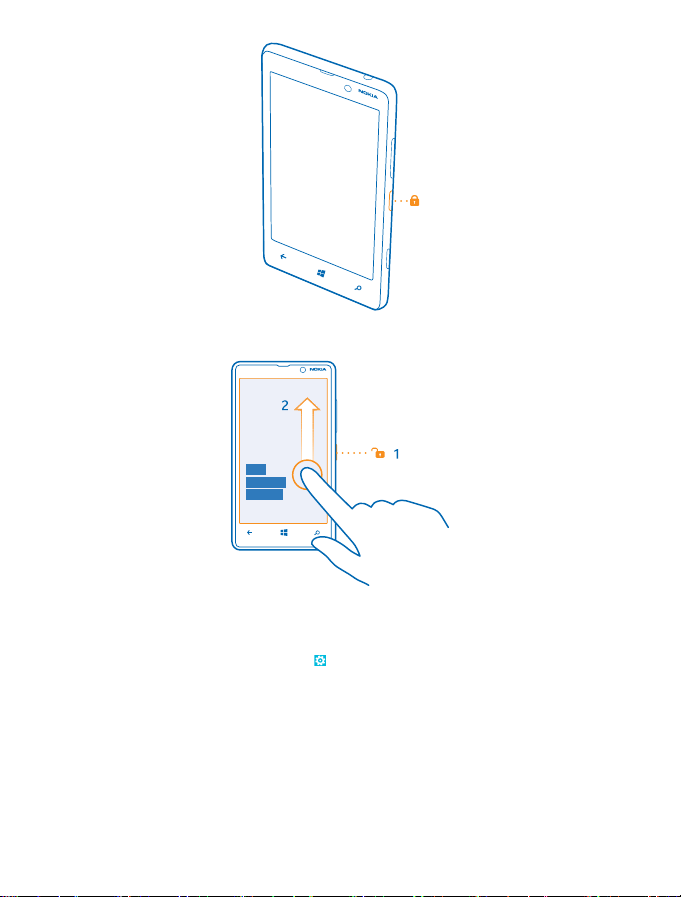
Lås taster og skærm op
Tryk på tænd/sluk-tasten, og træk låseskærmen op.
Indstil taster og skærm til at låse automatisk
Stryg til venstre på startskærmen, og tryk på
efter, og angiv, hvor længe der skal gå, inden tasterne og skærmen automatisk låses.
Indstillinger > låseskærm > Timeout for skærm
Ændring af lydstyrken
Har du svært ved at høre det, når telefonen ringer i støjende omgivelser, eller er opkaldene for høje?
Du kan ændre lydstyrken, så den passer til dig.
Brug lydstyrketasterne.
© 2012 Nokia. Alle rettigheder forbeholdes.
18
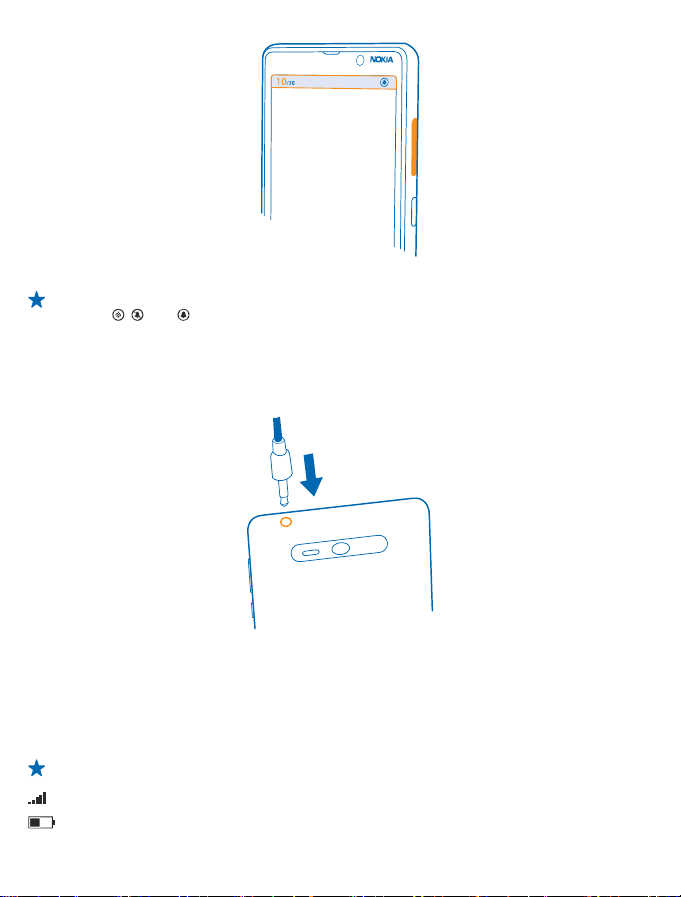
Lydstyrketasterne styrer alle lyde, herunder lydstyrken for alarmer og påmindelser.
Tip! Når du ændrer lydstyrken, kan du også indstille telefonen til lydløs eller normal tilstand.
Tryk på
, eller på panelet med knapper til lydstyrkestyring øverst på skærmen.
Tilslutning af headsettet
Hør din yndlingsmusik, eller få hænderne fri til andre ting, når du har et opkald.
Tilslut headsettet til din telefon.
Tilslut ikke produkter, som skaber et udgangssignal, da dette kan beskadige enheden. Tilslut ikke
lydstikket til en spændingskilde. Vær særlig opmærksom på lydstyrken, hvis du forbinder lydstikket
med en ekstern enhed eller et headset, der ikke er godkendt af Nokia til brug med denne enhed.
Ikoner, der vises på telefonen
På linjen øverst på skærmen vises det aktuelle klokkeslæt, batterikapaciteten, signalstyrken m.m.
Tip! Tryk på statuslinjen for at se de skjulte ikoner.
Signalstyrke
Lavt batteriniveau
© 2012 Nokia. Alle rettigheder forbeholdes.
19
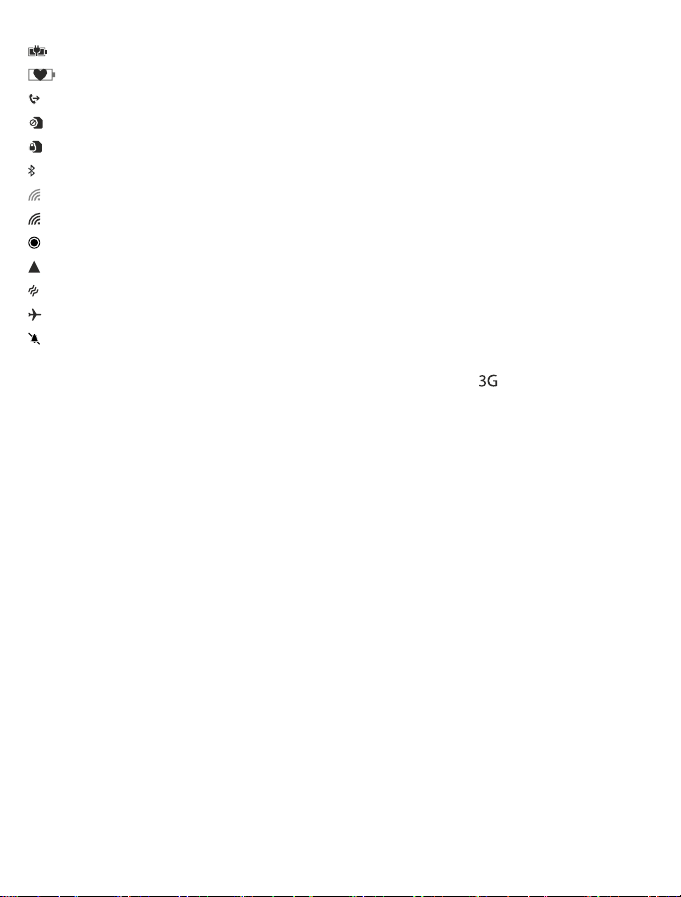
Batteriet oplades.
Strømsparetilstand er aktiveret.
Dine opkald viderestilles til et andet nummer eller til din voicemail.
Der er ikke noget SIM-kort i telefonen.
Dit SIM-kort er låst.
Der er tilsluttet en Bluetooth-enhed til telefonen.
Der er en tilgængelig Wi-Fi-forbindelse.
En Wi-Fi-forbindelse er aktiv.
En app eller tjeneste bruger dine placeringsoplysninger.
Telefonen roamer, og den er ikke på din udbyders netværk.
Vibrationstilstand er aktiveret.
Flytilstand er aktiveret.
Lydløs tilstand er aktiveret.
Den type mobilnetværk, du har forbindelse til, kan vises som et enkelt bogstav, en kombination af
bogstaver eller en kombination af bogstaver og tal. Det kan f.eks. være
netværksudbyder.
Ikonerne kan variere afhængigt af din netværksudbyder og det område, du befinder dig i.
, afhængigt af din
© 2012 Nokia. Alle rettigheder forbeholdes.
20

Grundlæggende brug
Lær, hvordan du får mest ud af din nye telefon.
Lær din telefon at kende
Din telefon har to hovedvisninger, der gør det nemt for dig at følge med i, hvad der sker, og hvor det
sker.
Startskærm (1): De animerede dynamiske felter viser ubesvarede opkald og modtagede beskeder,
de seneste nyheder og vejrudsigten, dine venners onlinestatus m.m.
Du kan flytte rundt på felterne og tilpasse dem i størrelsen, og du kan fastgøre kontakter, apps, feeds,
postkasser, websteder og andre favoritter. Opdateringer til fastgjorte kontakter vises i feltet, og du
kan ringe op til kontakterne direkte fra startskærmen.
Apps-menu (2): Her vises alle dine apps i alfabetisk rækkefølge.
Har du mang e apps ? Hvis du v il søg e efter en app, skal du trykke på
bogstaverne i alfabetet på listen, så det bliver nemmere at søge. Tryk på et bogstav på listen, og tryk
på det første bogstav i den ønskede app.
Tip! Du kan også søge inde i en app, f.eks. Store.
. Hvis du har mange apps, vises
Skift mellem visninger
Hvis du ikke har de apps, du skal bruge på startskærmen, kan du finde dem i apps-menuen.
Du skal blot stryge til venstre eller højre mellem visningerne.
© 2012 Nokia. Alle rettigheder forbeholdes.
21
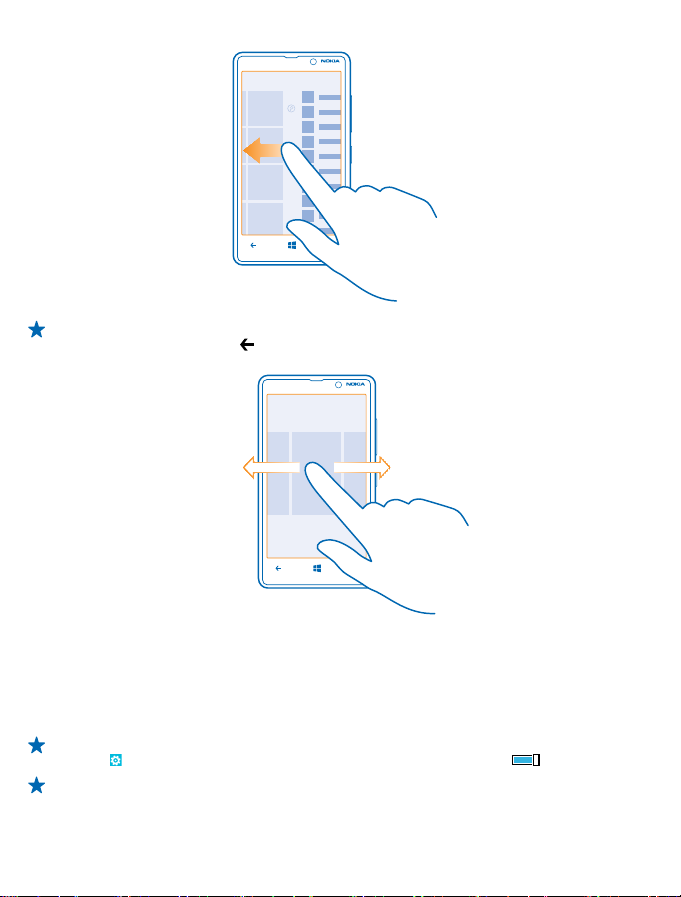
Tip! Hvis du har flere forskellige ting, som du skal gøre, kan du nemt at skifte mellem de
forskellige opgaver. Tryk på
Brug berøringsskærmen
Du kan udforske telefonen ved at trykke, stryge og trække.
1. Du kan bruge telefonen ved at trykke på eller trykke og holde fingeren på berøringsskærmen.
2. Hvis du vil se flere valgmuligheder, skal du placere fingeren på et element, indtil menuen åbnes.
Tip! Du kan bruge telefonen, selvom du har handsker på. Stryg til venstre på startskærmen, og
Indstillinger > skærm+touch, og indstil trykfølsomhed til Høj .
tryk på
Eksempel: Hvis du vil åbne en app eller et andet element, skal du trykke på appen eller
elementet. Hvis du vil redigere eller slette en kalenderaftale, skal du trykke og holde fingeren
på aftalen og vælge den ønskede valgmulighed.
, og hold den nede, stryg til den ønskede app, og tryk på appen.
© 2012 Nokia. Alle rettigheder forbeholdes.
22
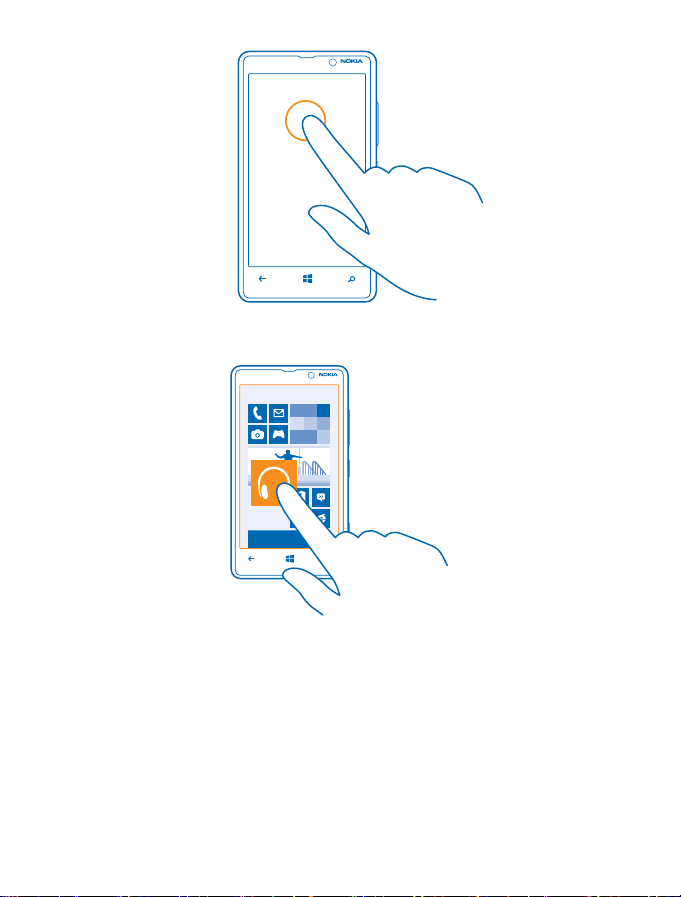
Tryk og hold nede for at trække et element
Placer fingeren på elementet i et eller to sekunder, og træk derefter fingeren over skærmen.
Stryge
Placer din finger på skærmen, og stryg fingeren i den ønskede retning.
© 2012 Nokia. Alle rettigheder forbeholdes.
23

Eksempel: Du kan stryge til venstre eller højre mellem startskærmen og apps-menuen eller
mellem de forskellige visninger i hubberne. Hvis du vil rulle hurtigt gennem en lang liste eller
menu, skal du svippe hurtigt op eller ned med fingeren på skærmen og derefter løfte fingeren.
Tryk på skærmen for at stoppe rulningen.
Zoom ind eller ud
Placer to fingre på et element, f.eks. et kort, et foto eller en webside, og spred fingrene eller knib
dem sammen.
© 2012 Nokia. Alle rettigheder forbeholdes.
24
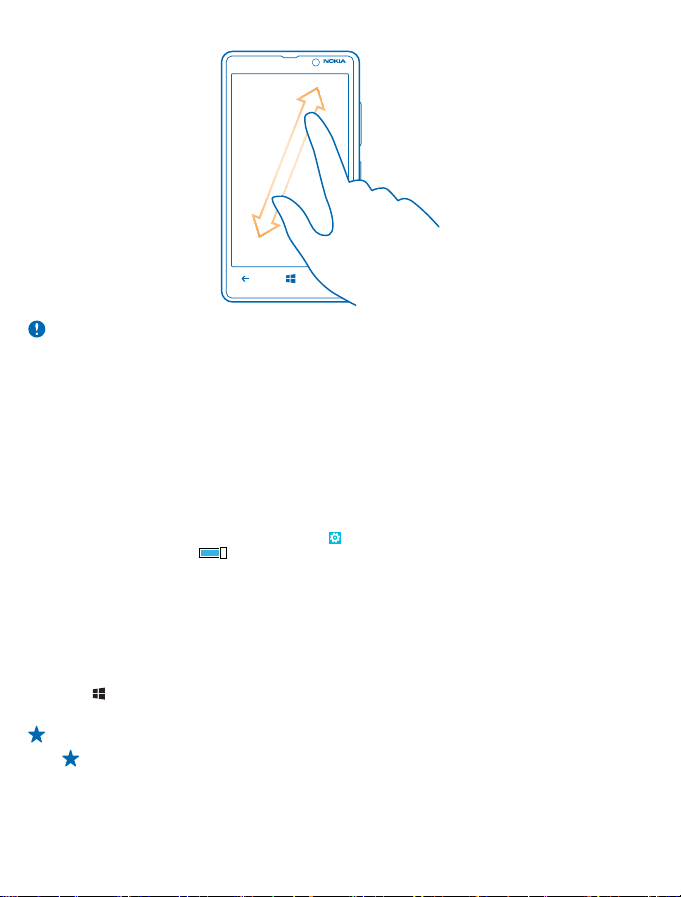
Vigtigt: Undgå at ridse berøringsskærmen.
Brug din telefon i flytilstand
Når du er et sted, hvor du ikke vil foretage eller modtage opkald, kan du stadig få adgang til din musik,
dine videoer og offlinespil, hvis du aktiverer flytilstand.
I flytilstand afbrydes forbindelserne til mobilnetværket, og telefonens trådløse funktioner bliver slået
fra. De NFC-baserede betalings- og billettjenester forbliver muligvis aktive, hvis de understøttes af
enheden. Overhold instruktioner og sikkerhedskrav fra f.eks. et luftfartsselskab og alle gældende
love og bestemmelser. Når det er tilladt, kan du oprette forbindelse til et Wi-Fi-netværk i flytilstand
og f.eks. gå på internettet eller skifte til Bluetooth.Når det er tilladt, kan du oprette forbindelse til et
Wi-Fi-netværk i flytilstand og f.eks. gå på internettet eller skifte til Bluetooth- og NFC-deling.
1. Stryg til venstre på startskærmen, og tryk på
2. Indstil Status til slået til
Styr din telefon med din stemme
Skal du bruge telefonen, men har hænderne fulde? Du kan bruge stemmen til at foretage et opkald,
sende en sms, søge på internettet eller åbne en app.
Denne funktion er ikke tilgængelig på alle sprog. Du kan få oplysninger om de understøttede sprog
på support.microsoft.com.
1. Tryk på
2. Sig en stemmekommando ind i telefonen.
, og hold den nede.
Eksempel: Hvis du vil tjekke din tidsplan, skal du sige Open calendar.
Tip! Du kan få flere eksempler på stemmekommandoer ved at sige Help.
.
Indstillinger > flytilstand.
Sådan gør du telefonen personlig
Lær, hvordan du tilpasser startskærmen, og hvordan du ændrer ringetoner.
© 2012 Nokia. Alle rettigheder forbeholdes.
25
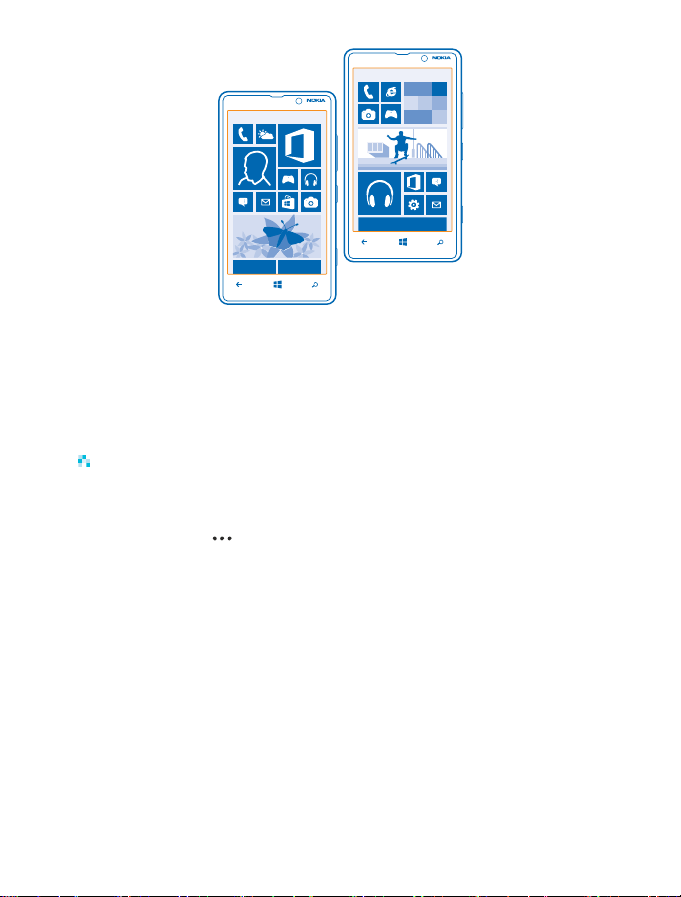
Tilpas startskærmen
Vil du kun have de apps, du bruger mest, på startskærmen? Du kan fastgøre dine foretrukne apps
og websteder og andre elementer på startskærmen og flytte eller tilpasse felterne, som du vil.
1. Hvis du vil fastgøre en app, skal du stryge til venstre for at gå til apps-menuen.
2. Tryk på appen, og hold den nede, og tryk på fastgør til Start.
Fastgør en kontakt
Tryk på
Når du fastgør en kontakt, vises kontaktens feedopdateringer i feltet, og du kan ringe til kontakten
direkte fra startskærmen.
Fastgør et websted
Gå til et websted, og tryk på
Flyt et felt
Tryk på feltet, og hold det nede. Træk og slip det på den nye placering, og tryk på skærmen.
Personer, tryk på og hold kontakten, og tryk på fastgør til start.
> fastgør til start.
© 2012 Nokia. Alle rettigheder forbeholdes.
26
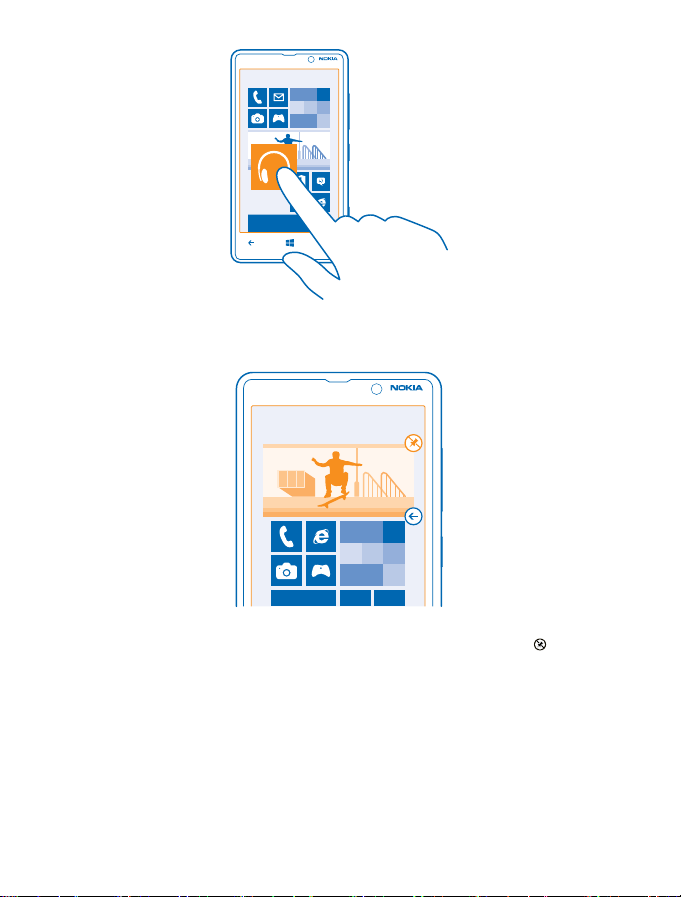
Tilpas eller frigør et felt
Du kan tilpasse størrelsen af et felt ved at trykke på feltet og holde det nede og trykke på pileikonet.
Hvis du vil frigøre et felt, skal du trykke på feltet og holde det nede og trykke på .
Opret en sikker og sjov startskærm til børn
Du kan lade dine børn bruge din telefon, uden at du skal være bange for, at de kommer til at slette
dine arbejdsmails, købe varer online eller gøre noget andet, som de ikke må. Saml udvalgte apps, spil
og andre børnefavoritter på børnenes egen startskærm.
© 2012 Nokia. Alle rettigheder forbeholdes.
27
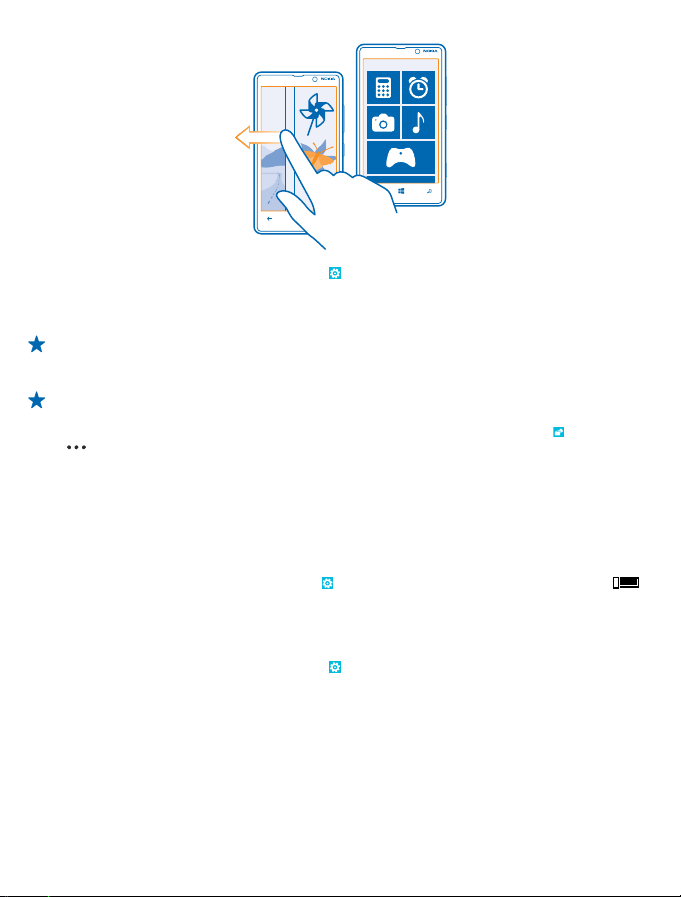
1. Stryg til venstre på startskærmen, og tryk på Indstillinger.
2. Tryk på børnehjørnet.
3. Vælg det indhold, som dine børn må bruge. Du kan også angive en adgangskode til din egen
startskærm, så børnene ikke kan få adgang til den.
Tip! Vis dine børn, hvordan de kan tilpasse deres egen startskærm. Hvis de f.eks. vil ændre
baggrundsbilledet, skal de trykke på tilpas. Du kan tilpasse og flytte felterne på startskærmen
på normal vis.
Tip! Hvis du vil lade dine børn foretage køb i en app, f.eks. købe spilpoint, skal du definere en
pinkode til Tegnebog. Pinkoden til Tegnebog skal angives for hvert køb. Hvis du vil definere en
pinkode til Tegnebog, skal du stryge til venstre på startskærmen og trykke på
> indstillinger + pinkode.
Gå til din egen startskærm
Tryk på tænd/sluk-tasten to gange, og stryg opad på din egen låseskærm. Skriv din adgangskode,
hvis du har angivet en.
Gå tilbage til børnenes startskærm
Stryg til venstre på din egen låseskærm, og stryg opad på børnenes låseskærm.
Slå børnenes startskærm fra
Stryg til venstre på din startskærm, og tryk på
Skift temaet
Du kan ændre skærmfarverne, så de passer til din smag og dit humør.
1. Stryg til venstre på startskærmen, og tryk på
2. Tryk på Baggrund eller Farve.
Tilpas låseskærmen
Skal din låseskærm have et mere unikt udseende? Du kan f.eks. bruge dit favoritfoto som baggrund.
Indstillinger, og indstil børnehjørnet til Fra .
Indstillinger > tema.
Tegnebog >
© 2012 Nokia. Alle rettigheder forbeholdes.
28
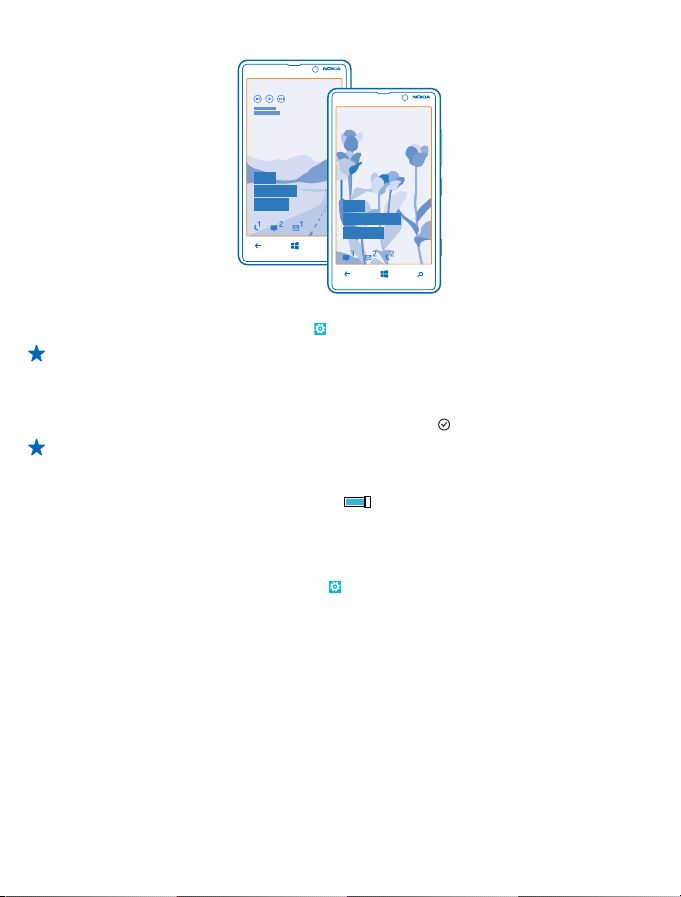
Stryg til venstre på startskærmen, og tryk på Indstillinger > låseskærm.
Tip! Du kan frit vælge, hvilke app-meddelelser, f.eks. om ubesvarede opkald eller nye beskeder,
der skal vises på låseskærmen. Du skal blot trykke på en meddelelsesplads og vælge, hvilken
app du vil tilføje.
Skift baggrundsfoto
Tryk på skift foto, vælg et foto, tilpas det i størrelsen, og tryk på
Tip! Du kan også få vist fotos fra Bing i tilfældig rækkefølge på låseskærmen. Tryk på foto >
Bing.
Vis kunstneren, når du afspiller musik
Indstil Vis kunstner, når der afspilles musik til Til
Tilpas telefonens toner
Du kan vælge de bedste lyde til din telefon.
1. Stryg til venstre på startskærmen, og tryk på
2. Vælg den type ringetone eller det signal, du vil ændre, og vælg lyden.
Tilføj nye ringetoner fra din pc på din telefon
Tilslut telefonen til din pc med et USB-kabel, og brug filstyringen på din pc til at flytte den ønskede
sang til ringetonemappen på telefonen.
Hvis du vil bruge sangen som din ringetone, skal du gå til visningen ringetoner + lyde og trykke på
Ringetone og på sangen under Brugerdefineret.
Du kan bruge en sang som ringetone, hvis sangen ikke er beskyttet med DRM (Digital Rights
Management) og fylder mindre end 30 MB.
Din pc skal køre Windows Vista, Windows 7 eller Windows 8.
.
Indstillinger > ringetoner + lyde.
.
© 2012 Nokia. Alle rettigheder forbeholdes.
29
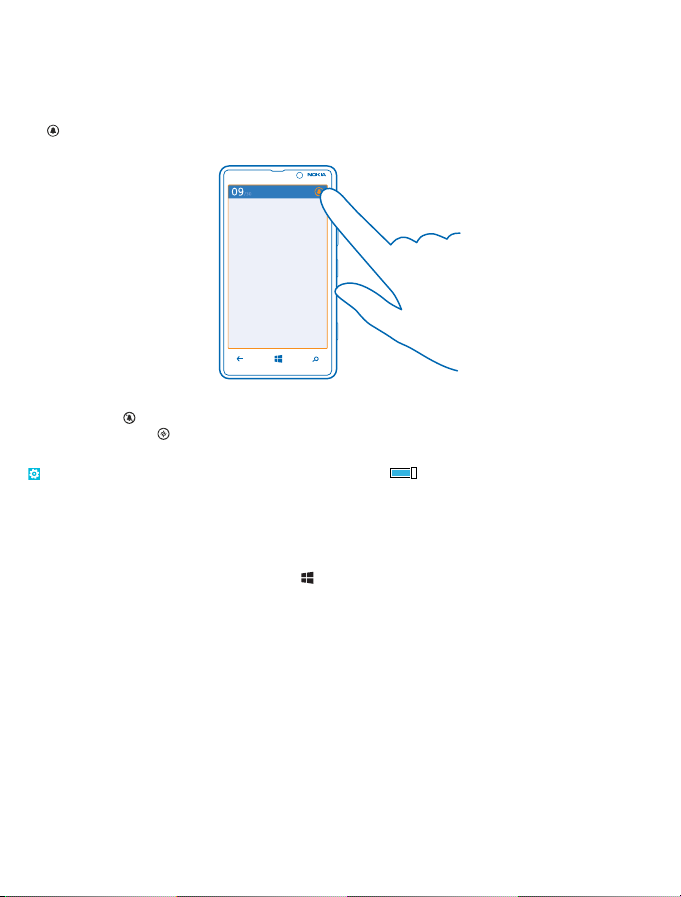
Gør telefonen lydløs
Når du aktiverer lydløs tilstand, bliver alle ringetoner og signaler slået fra. Du kan bruge denne
tilstand, når du f.eks. er i biografen eller til et møde.
1. Tryk på lydstyrketasten for at få vist statusindikatoren for lydstyrken øverst på skærmen, og tryk
.
på
Lydløs tilstand bliver slået til. Hvis du har indstillet telefonen til at vibrere, bliver
vibrationstilstanden
2. Hvis du vil indstille telefonen til at vibrere, skal du stryge til venstre på startskærmen og trykke på
Indstillinger > ringetoner + lyde og sætte Vibrer til Til .
slået til i stedet for lydløs tilstand.
Sådan tager du et skærmbillede
Er du lige blevet færdig med at tilpasse din startskærm, og vil du dele dit kunstværk? Du kan tage et
billede af skærmen og sende det til dine venner.
1. Tryk på tænd/sluk-tasten og starttasten
på samme tid.
© 2012 Nokia. Alle rettigheder forbeholdes.
30
